品牌型号:联想天逸510S 2020
系统:win10 1909 64位企业版
软件版本:Adobe Premiere Pro 14.0
部分用户可能电脑型号不一样,但系统版本一致都适合该方法。
pr如何制作弹出分屏效果?下面与大家一起来了解pr怎么做视频分屏效果的教程。
打开pr,导入素材,分别调整好四段视频的位置
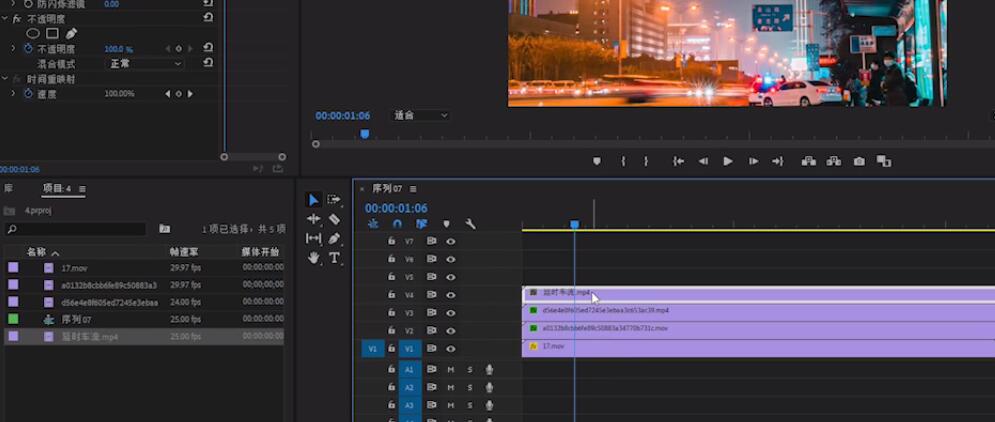
新建一个旧版标题,制作白色边框
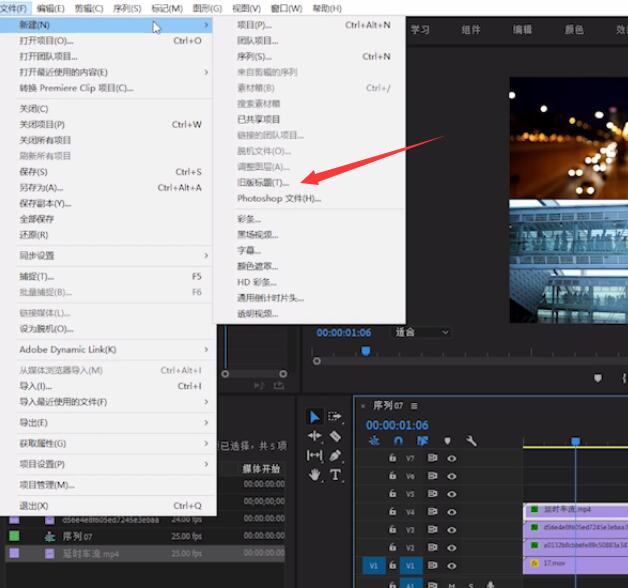



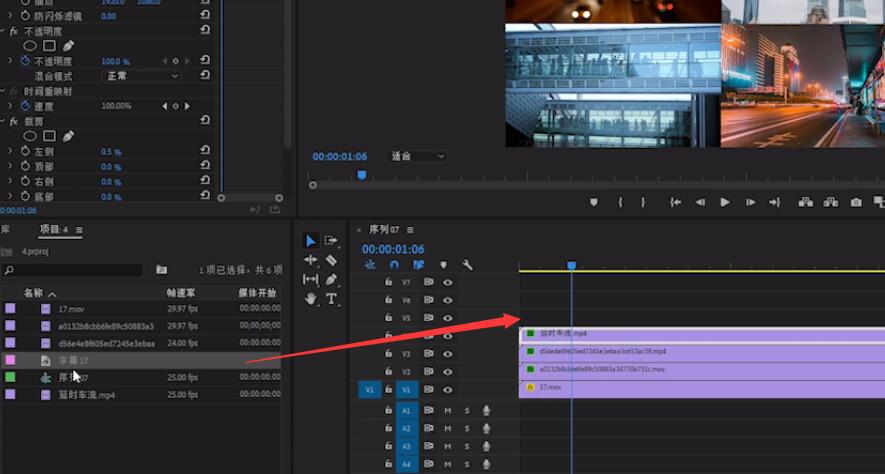
选中标题轨道,单击鼠标右键,选择嵌套
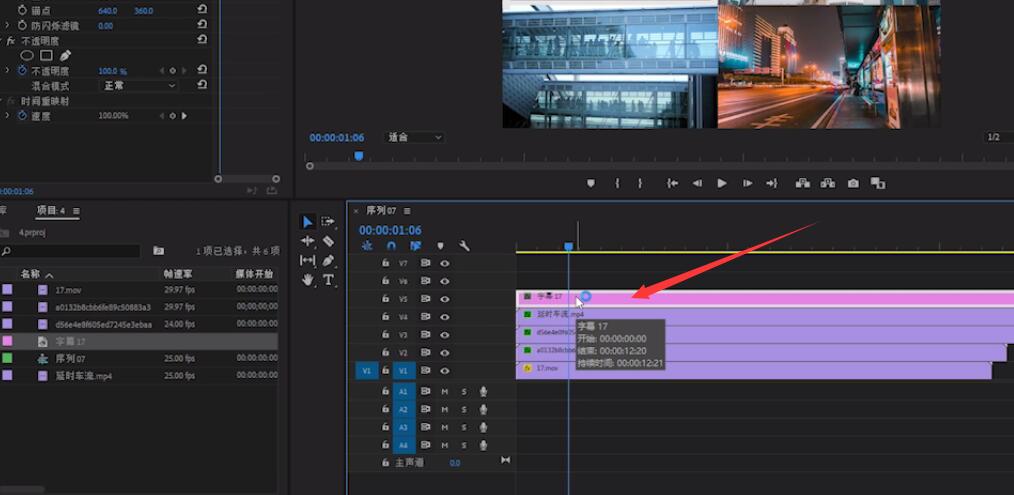

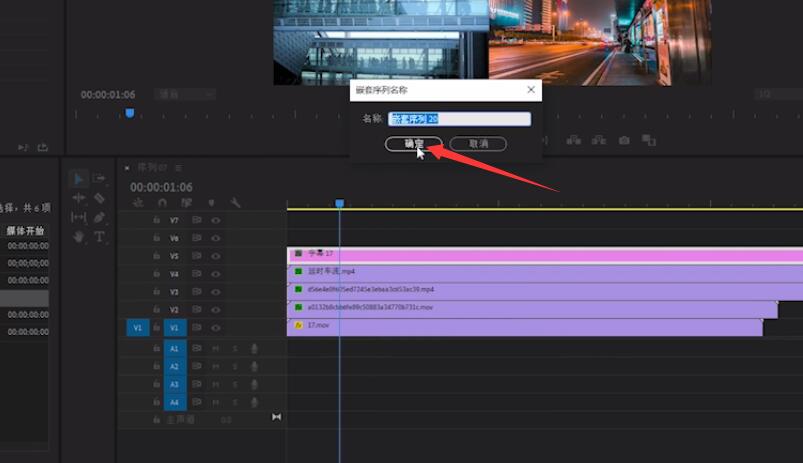
其他三段视频同样的操作
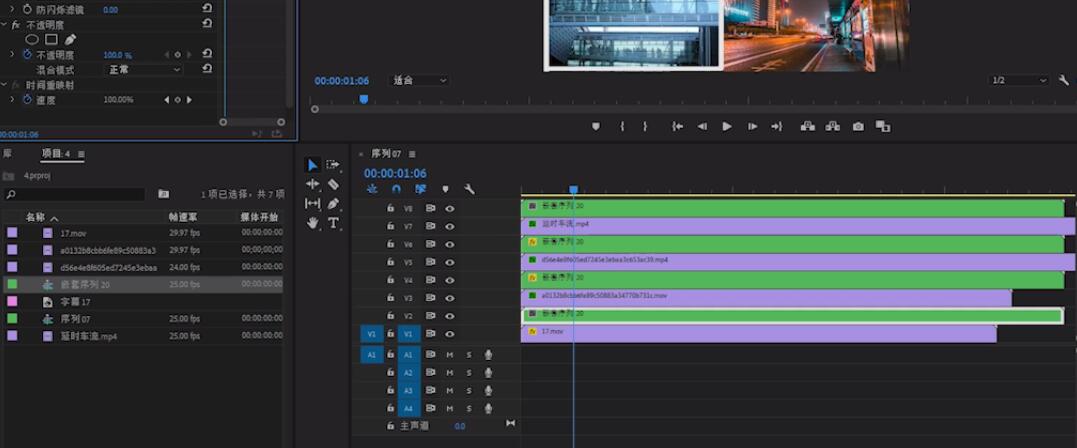

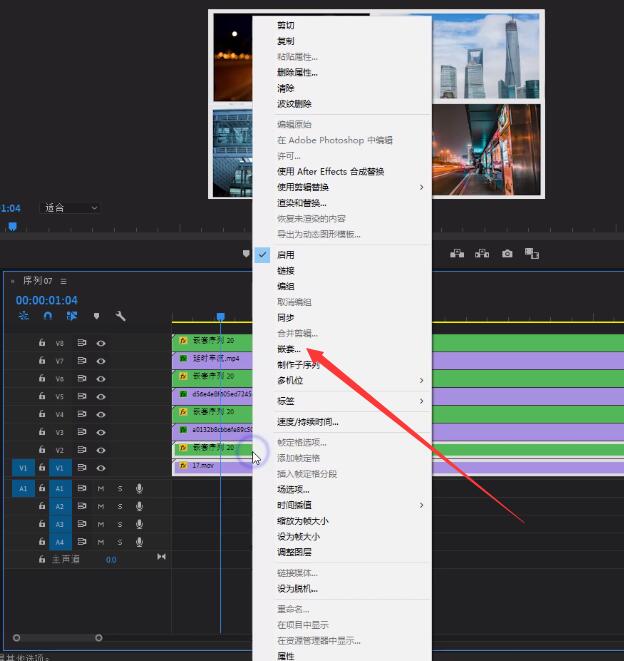
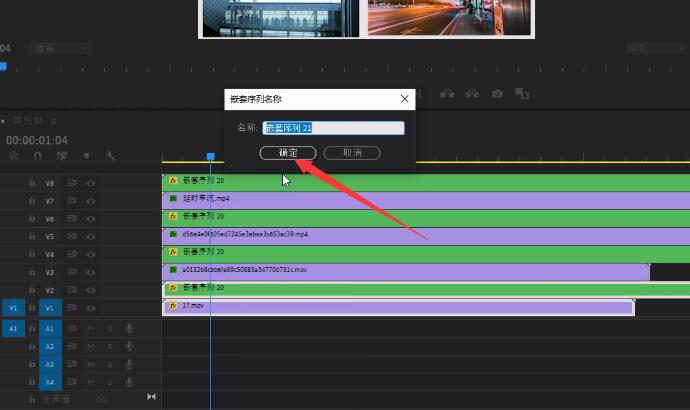

选中第一个视频素材,在位置这打上开始和结束的关键帧
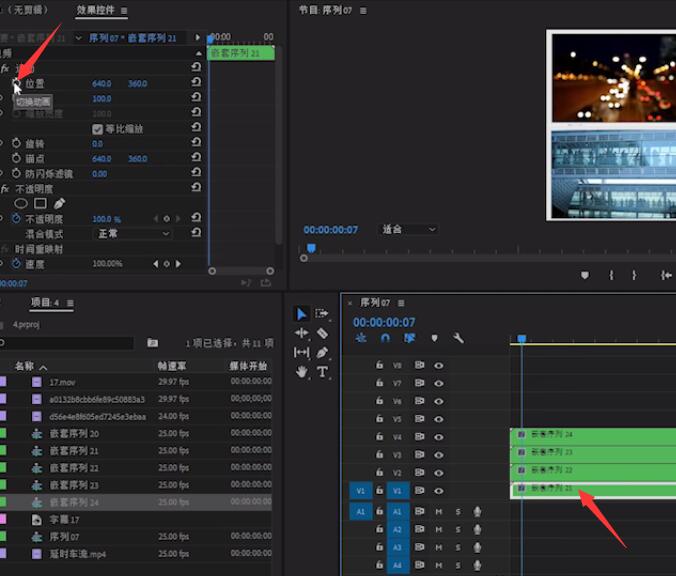

然后在两个关键帧中间靠后的位置,调整位置,再向后两帧打上一个关键帧
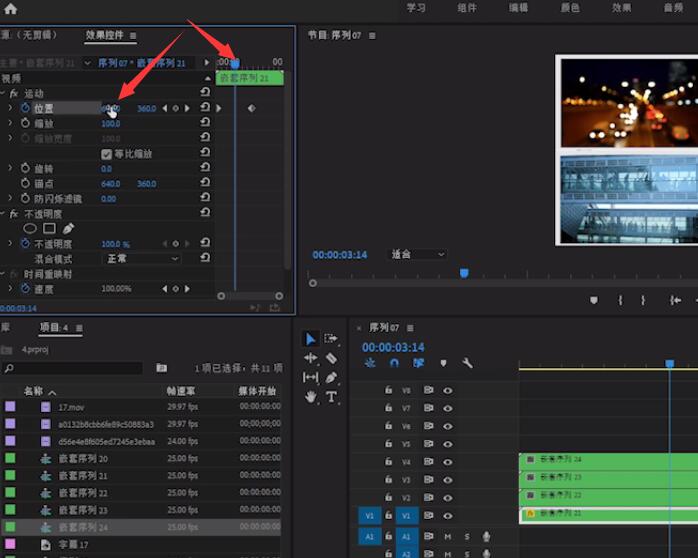
其他三个轨道同样的操作即可
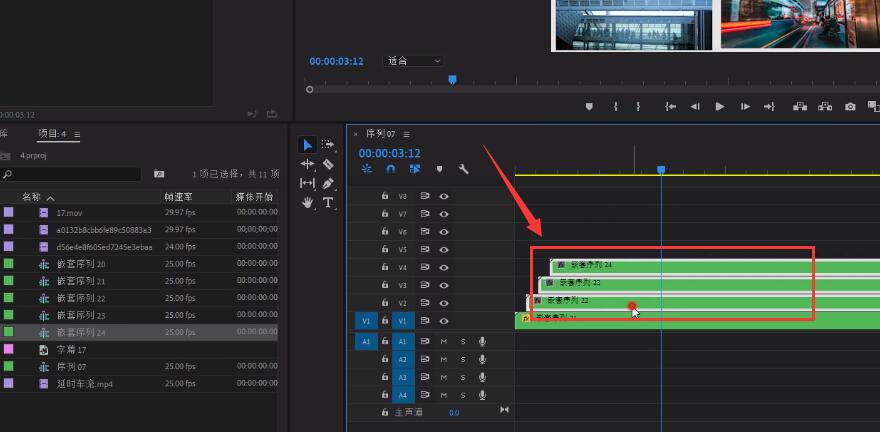
以上就是pr视频分屏效果怎么做的内容了,希望对各位有帮助。
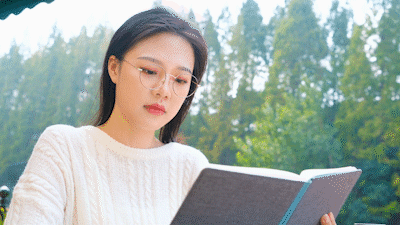


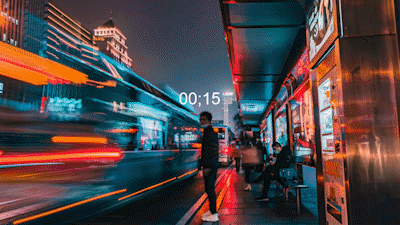


全部回复
